פרסומת
מדי פעם תיתקל בשגיאה בעת התקנת תוכנה במערכת Windows. המתקין עשוי לסרב לרוץ, לדווח על קוד שגיאה, לומר שהוא לא יכול לכתוב לתיקיה, או אפילו להיכשל בשקט. יהיה עליך לפתור את הבעיה כדי שתוכל להתקין תוכנה באופן רגיל.
הפעל כמנהל
יש להתקין את רוב תוכנות Windows עם הרשאות מנהל. הודות ל בקרת חשבון משתמש (UAC) רשימת האבטחה של MUO: מה שאתה צריך לעשות כרגע כדי להיות בטוחאבטחה יכולה להיות נושא מכריע - יש כל כך הרבה בעיות פוטנציאליות שעלינו לחשוב עליהן כאשר אנו מאבטחים את המחשבים שלנו, את החשבונות המקוונים שלנו ואת הרשתות האלחוטיות שלנו. רשימה זו אמורה לעזור לפשט את הדברים ... קרא עוד , כנראה שאתה משתמש בחשבון משתמש מוגבל. לרוב לא תצטרך לדאוג לגבי זה. בכל פעם שתתקין תוכנית תראה קופץ UAC ותוכל להעניק הרשאה. מתקינים תוכנה מודרניים יבקשו רשות אוטומטית, ואילו חלונות ינסו להפעיל אוטומטית מתקינים תוכנה ישנים עם הרשאות מנהל שהם דורשים. עם זאת, מדי פעם תוכנית לא תצליח להתקין אותה - אולי המתקין יגיד שהיא לא יכולה לכתוב לתיקיה מסוימת. במקרים אלה, יהיה עליך להפעיל ידנית את המתקין כמנהל.
לשם כך, סגור את המתקין, לחץ באמצעות לחצן העכבר הימני על קובץ ההתקנה ובחר הפעל כמנהל. מסכים לפקודה והמתקין יפעל עם הרשאות מנהל, יאפשר לו לכתוב לתיקיות מערכת ולהתקין כרגיל.
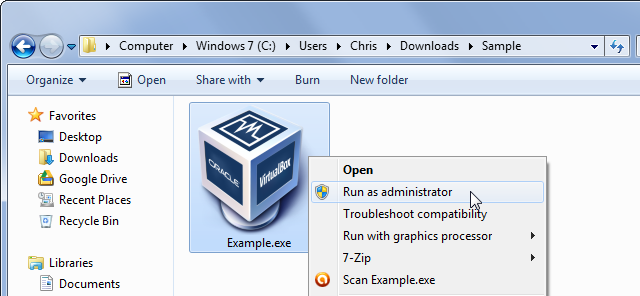
שקול x86 לעומת x64
לרוב מחשבי Windows יש כעת חומרה של 64 סיביות וגרסאות 64 סיביות של Windows. עם זאת, בחלק ממחשבי Windows עדיין קיימת גרסת 32 סיביות של Windows. אם יש לך גרסת 64 סיביות של Windows, אתה יכול להתקין תוכנה של 32 סיביות מכיוון שהיא תואמת לאחור. עם זאת, אם ברשותך גרסת 32 סיביות של Windows, אינך יכול להתקין תוכנת 64 סיביות. אם אתה מוריד מתקין תוכנה 64 סיביות עבור גירסת 32 סיביות של Windows, תראה שגיאה והמתקין לא יפעל.
בדוק אם אתה משתמש בגירסת 64 סיביות של Windows האם יש לי חלונות של 32 סיביות או 64 סיביות? הנה איך לדעתאיך אתה יכול לדעת אם גרסת Windows בה אתה משתמש היא 32 סיביות או 64 סיביות? השתמש בשיטות אלה ולמד מדוע גם זה חשוב. קרא עוד או שלא. כדי להימנע מבעיה זו, פשוט הורד את המתקין הנכון למערכת שלך - לתוכנות רבות יש דפי הורדה שבהם הם מציעים אפשרות לבחור בין מתקני תוכנה 32 סיביות ו- 64 סיביות. ניתן לכנות מערכות 32 סיביות "x86", בעוד שמערכות 64 סיביות יכולות להיות המכונות "x64" או "amd64." לדוגמה, כך נראית האופציה באתר 7-Zip:
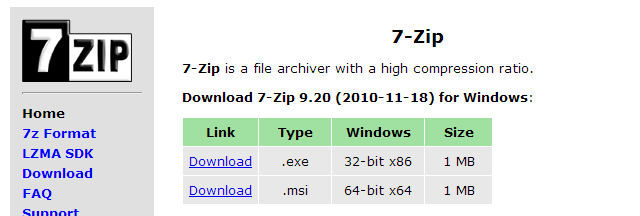
הפעל את מיקרוסופט תתקן את זה
מיקרוסופט מציעה א תקן את כלי פתרון בעיות ה- IT האם שירות Microsoft Fix It שירות באמת טוב? [MakeUseOf Tests]יש לך בעיות במחשב? שירות התיקון של מיקרוסופט מנסה לתקן אותם עבורך. אם דפדפת בדפי העזרה של מיקרוסופט, בטח ראית מגוון תוכניות "תקן את זה" שתוכל להריץ כדי לתקן במהירות ... קרא עוד שאתה יכול להריץ כאשר תוכניות לא יתקנו או הסרת ההתקנה. התיקון פותר בעיות עם מפתחות רישום פגומים. אם תוכנה לא מצליחה להתקין במערכת שלך, עליך לנסות את הכלי הזה - אין שום נזק בכך וזה מהיר להפעלה. כדי להשתמש בו, בקרו ב- תקן בעיות שלא ניתן להתקין או להסיר התקנות של תוכניות באתר של מיקרוסופט, לחץ על הפעל כעת והפעל את הכלי. זה יתקן את הבעיות האלה באופן אוטומטי ובתקווה יתקן את הבעיה שלך.
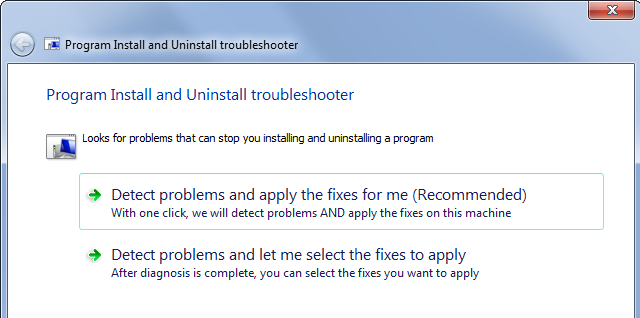
הסר את התקנת הגרסה הקודמת של התוכנה
במקרים מסוימים, יתכן שלא תוכל להתקין גרסה חדשה של תוכנית מעל גרסה ישנה של תוכנית. כדי להתקין את הגירסה החדשה, ייתכן שתצטרך תחילה להסיר לחלוטין את הגירסה הישנה ואת הרכיבים הקשורים בה. בדרך כלל זה אינו הכרחי, אך בעיות בתוכניות יכולות למנוע שדרוגים קלים. לשם כך, ברצונך לבקר בלוח הבקרה ולהסיר את התקנת התוכנית. עם זאת, זה לא תמיד יכול להיות מספיק טוב. יתכן שתצטרך לחפש הוראות ספציפיות לאותה תוכנית כדי להסיר אותה לחלוטין. לדוגמה, אפל מציעה הוראות להסרה מוחלטת של iTunes ותוכנות קשורות. עבור תוכניות אנטי-וירוס, ייתכן שתצטרך להוריד כלי להסרה מאתר האינטרנט של חברת האנטי-וירוס במקום פשוט להשתמש במסיר ההתקנה בלוח הבקרה של Windows.
מסיר צד שלישי 3 מסיר ההתקנה הטוב ביותר של צד שלישי ומדוע אתה זקוק להםכדי להסיר התקנה של תוכנית Windows, אינך יכול פשוט להכות על 'מחק' - אתה צריך להפעיל את הסרת ההתקנה של התוכנה. לרוע המזל, האפשרות 'הסר התקנה של תוכנית' בלוח הבקרה של Windows לא תמיד מסירה אותה לחלוטין ... קרא עוד אולי גם תוכל לעזור כאן, להסיר את כל הזבל שנשאר מהתוכנית הישנה. בדרך כלל אינך זקוק להסרת ההתקנה של צד שלישי אלא אם כן אתה נתקל בבעיה. הסרת ההתקנה של תוכניות מלוח הבקרה היא האפשרות הפשוטה ביותר אם הכל עובד כרגיל.
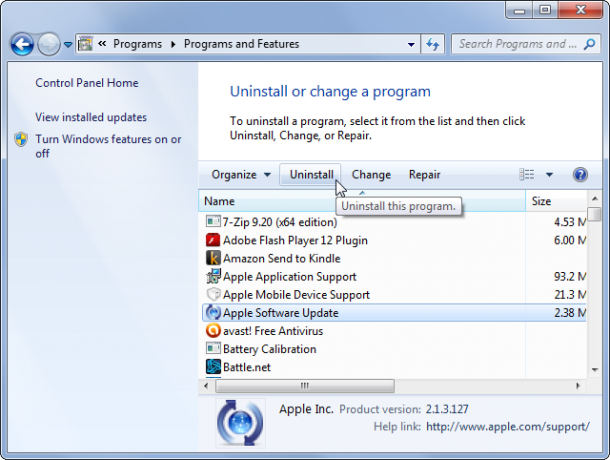
בדוק אם יש תוכנות זדוניות
תוכנית עשויה לפעמים להיכשל בהתקנה מכיוון שהיא פגומה או שהיא זדונית. אם יש לך תוכנית אנטי-וירוס במצב שקט, ייתכן שלא תראה חלונות קופצים שמזהירים אנטי-וירוס. התוכנית עשויה פשוט להיכשל בהתקנה שוב ושוב מכיוון שהאנטי-וירוס חוסם אותה מהתקנתה. כדי לבדוק זאת, השבת את מצב השקט באנטי-וירוס שלך ובדוק את יומני איתור הווירוסים שלו. תוכל גם לשקול לסרוק את קובץ ההתקנה באמצעות VirusTotal, אתר שמאפשר לך להעלות קובץ ולבדוק אותו על ידי תוכנות אנטי-וירוס רבות.
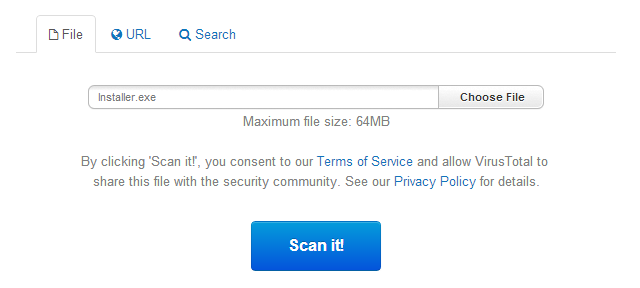
האם התוכנית תואמת?
תוכנות מסוימות פשוט אינן תואמות לגרסאות הנוכחיות של Windows ואינן מותקנות כראוי. גם אם הם מתקינים, יתכן שהם לא יפעלו כראוי לאחר מכן. למידע נוסף על הסיבה לכך שתוכנית לא תואמת וכיצד להפעיל אותה בכל מקרה, עיין במערכת שלנו מדריך להפעלת משחקים ותוכנות ישנים ב- Windows 8 כיצד להפעיל משחקים ותוכנות ישנים ב- Windows 8אחת החוזקות הגדולות של מיקרוסופט - וחולשותיה - היא ההתמקדות שלהן בתאימות לאחור. רוב היישומים של Windows יעבדו טוב במערכת Windows 8. זה נכון במיוחד אם הם עבדו על Windows 7, ... קרא עוד . חלק גדול מהמידע חל גם על חלונות 7.
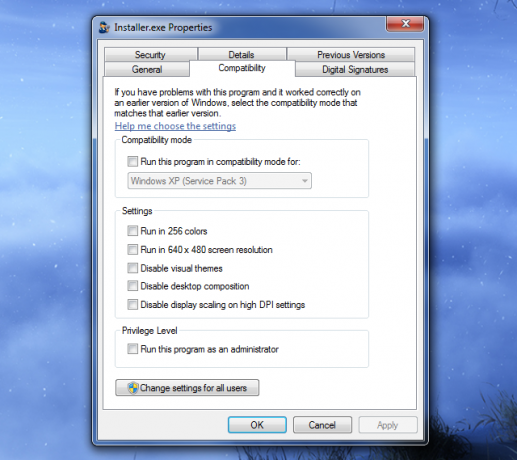
עקוב אחר ההוראות שלמעלה ותוכל להיות מסוגל למצות את הבעיה שלך. במקרה של ספק, ייתכן שתרצה להוריד מחדש את מתקין התוכנית - אם הקובץ פגום במהלך תהליך ההורדה, יתכן שהוא לא יצליח להתקין כראוי.
האם יש לך טיפים נוספים לתיקון בעיות כאשר תוכנה לא תתקין במערכת Windows? השאירו תגובה ושתפו את כל הטריקים שאתם מכירים!
אשראי תמונה: זיגורד גרטמן על פליקר
כריס הופמן הוא בלוגר טק ומכור לטכנולוגיה מסביב ומתגורר ביוג'ין, אורגון.